微信撤回朋友圈怎么用 微信撤回朋友圈使用方法
2020-07-01 15:51:35来源:优游网发布:优游网
微信撤回朋友圈怎么用?很多微信用户都有分享朋友圈的习惯,但有时候也会发错朋友圈,这个时候就会用到“撤回朋友圈”功能了。那么,这个功能具体要怎么操作呢?下面就是微信撤回朋友圈使用方法了,大家都来学习一下吧!
微信撤回朋友圈怎么用
1、打开微信,进入我的、设置页面;

2、在点击进入关于微信功能,进入后检测微信版本是否为最新版本,详情如下;
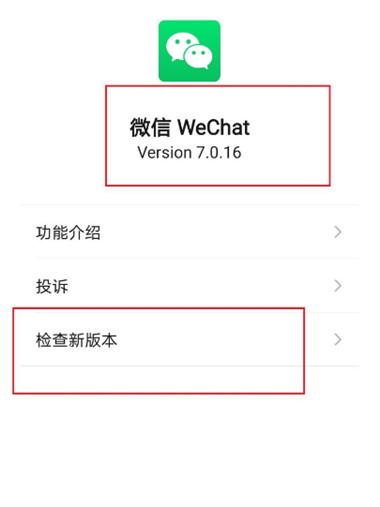
3、版本检测完毕后,从发现->朋友圈,然后点击右上角的相机进入朋友圈信息编辑页面,我们添加需要发布的朋友圈信息,详情如下;

4、点击发布后,在朋友圈找到发布的信息,点击删除功能,将其删除;

5、删除信息后,会出现一条提示“你删除了一条朋友圈”,并有“重新编辑”的4个蓝色字体,我们点击“重新编辑”;

6、即可进入到编辑状态,内容跟我们删除前发布的信息是一样的,我们只需要对齐做下修改就可以重新发布了。

相关阅读
- 07-01 ·微信“摇”出美女 咖啡店见面“喝”掉2万
- 07-01 ·请自觉对号入座:微信朋友圈里的16种人
- 07-01 ·微信摇到帅"男友" 三位姑娘心甘情愿掏144万
- 07-01 ·疯狂猜图 《我是天才—微信对战猜图版》游戏评测
- 07-01 ·微信添加嘀嘀打车功能 付车费可采用微信支付
- 07-01 ·保护好钱包啊 《天天爱消除》全新宠物系统来袭
- 07-01 ·怎样延长手游产品的生命周期?
- 07-01 ·社交之战:Kakao在韩国走向成功的秘诀分享
- 07-01 ·找个孝子就嫁了吧:男子手绘说明书教父母用微信
- 07-01 ·深度揭秘:腾讯手机游戏渠道费究竟是多少?






